
时间:2021-04-20 12:10:53 来源:www.win10xitong.com 作者:win10
时不时的都会有网友来问小编win10系统怎么彻底删除输入法的问题的解决方法,今天小编就再来解答一次。我们发现还是有很多用户会碰到win10系统怎么彻底删除输入法的情况。那win10系统怎么彻底删除输入法的问题有办法可以处理吗?当然是可以的,小编也在查阅了相关的很多资料后,用这个流程:1、电脑首页点击win图标,所示2、点击设置进入,所示就很轻易的把这个问题解决了。如果各位网友还是一头雾水,那我们再来详细的学习一下win10系统怎么彻底删除输入法的操作教程。
具体方法如下:
1.单击计算机主页上的win图标,如下图所示

2.点击设置进入,如下图所示。
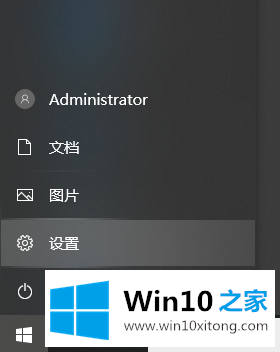
3.点击时间和语言进入,如下图所示
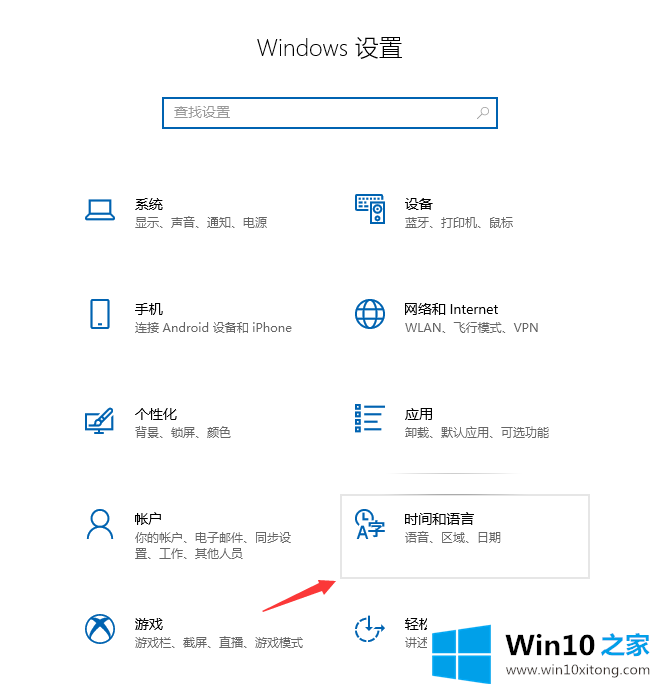
4.单击语言选项卡。
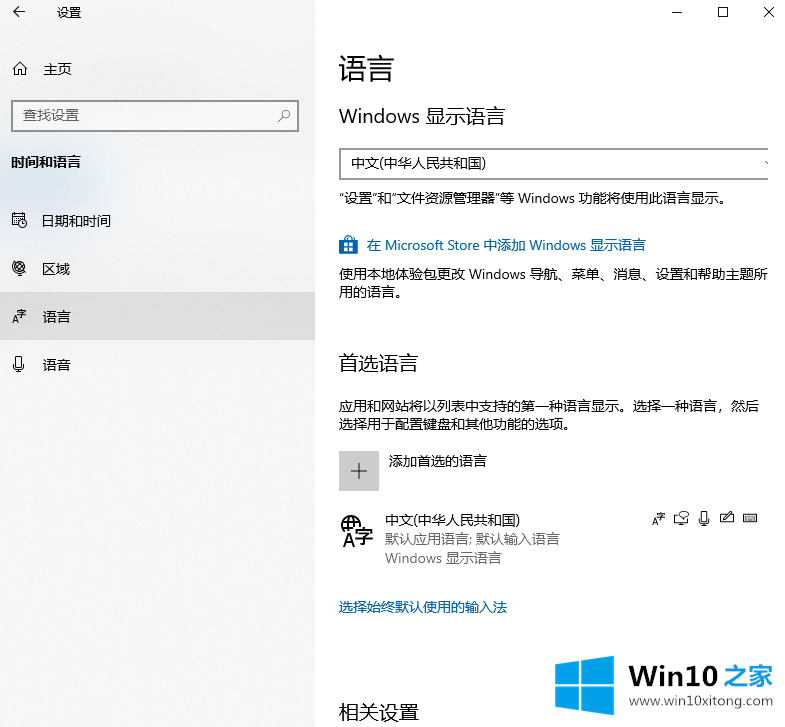
5.点击语言首选项,如下图所示
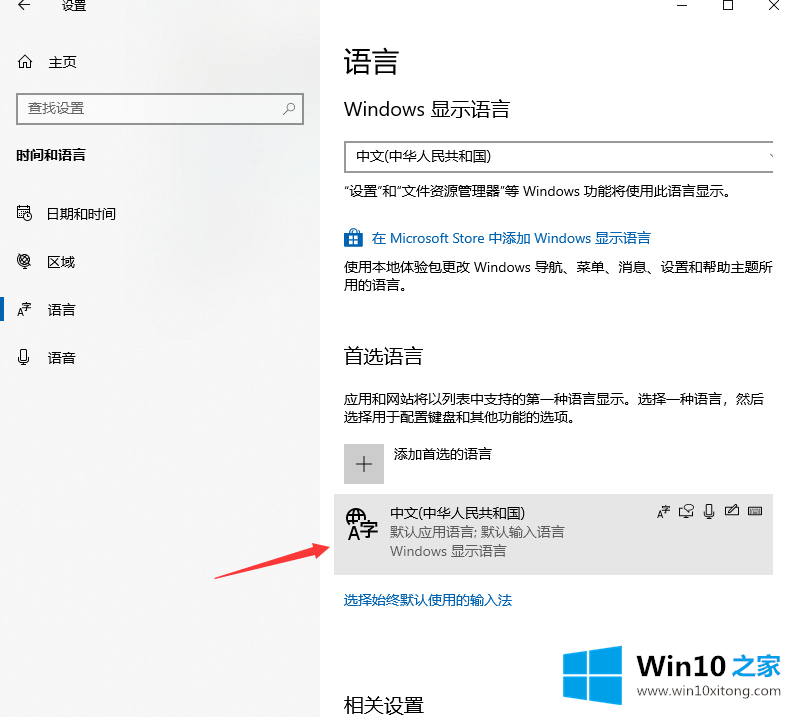
6.点击选项按钮,如下图所示
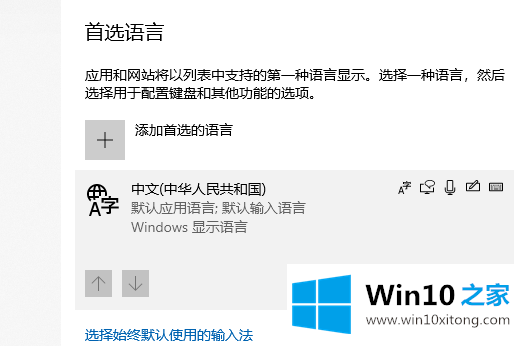
7.点击展开微软输入法,如下图所示
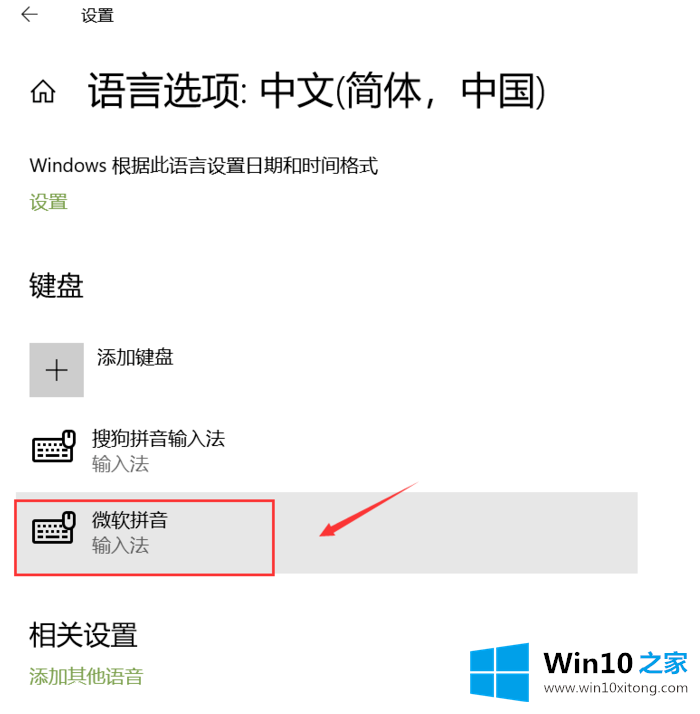
8.点击输入法下方的删除按钮,如下图所示
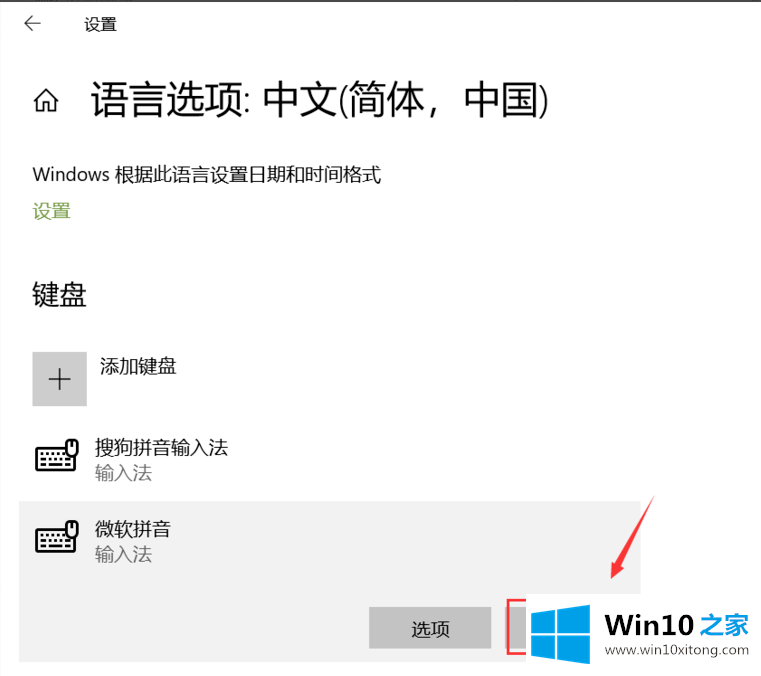
以上是win10系统中彻底删除输入法的方法,希望对大家有帮助。
对于win10系统怎么彻底删除输入法的问题大家是不是根据小编在上文提供的方法步骤完美的解决了呢?解决方法很多种,如果你有更好的方法建议,可以给本站留言,谢谢大家。